Spotify 콘텐츠는 콘텐츠의 불법 및 무단 복사를 방지하는 것을 목표로 하는 DRM 복사 방지 기능이 있는 것으로 알려져 있습니다. 이것이 애플리케이션 외부에서 트랙과 재생 목록을 재생하는 것이 허용되지 않는 주된 이유이기도 합니다. 따라서 다른 기기에서 음악을 즐기고자 하는 앱 사용자는 변하게 하다 Spotify MP3 링크, MP3 오디오 형식은 거의 모든 장치에서 재생할 수 있습니다.
달성방법을 알고 싶다면 Spotify MP3를 무료로 변환하고, Spotify MP3 출력 형식으로 변환된 노래는 계속 읽으십시오. 왜냐하면 내가 가지고 있는 모든 좋은 점을 나열할 것이기 때문입니다.
기사 내용 1부. 개종해야 하는 이유 Spotify MP3로?2부. 베스트 Spotify 데스크톱 및 모바일에서 MP3 변환기로3부. 변환하는 방법 Spotify MP3 온라인을 무료로 이용하시겠습니까?4 부. 개요
MP3 형식은 오늘날 가장 인기 있는 오디오 형식 중 하나입니다. 특히 좋아하는 것을 스트리밍하는 것이 목표인 경우 많은 도움이 될 수 있는 형식입니다. Spotify 가지고 있는 다른 기기의 콘텐츠. 거의 모든 장치에서의 접근성이 사람들이 자신의 노래를 이 형식으로 변환하기를 원하는 유일한 이유는 아닙니다.
가장 사랑받는 콘텐츠를 MP3 형식으로 변환하려는 다른 이유를 아래에 나열했습니다.
당신은 변환 할 수 있습니까 Spotify MP3를 무료로? 대답은 '예'입니다. 하지만 먼저, 모든 무료 사용자는 다음과 같은 사실을 이미 알고 있어야 합니다. Spotify 음악을 다운로드하고 오프라인으로 스트리밍할 수 없습니다. 이를 가능하게 하는 데 사용할 수 있는 유일한 방법은 변환할 수 있는 타사 도구를 사용하는 것입니다. Spotify MP3 및 기타 오디오 형식에 대한 링크. 이러한 방식으로 변환된 모든 노래를 사용한 장치에 저장할 수 있습니다.
변환하는 데 사용할 수 있는 가장 안정적인 도구 Spotify MP3에 대한 링크는 TuneSolo Spotify 음악 변환기. 이 도구를 사용하여 스트리밍할 수 있습니다. Spotify 앱의 무료 사용자라도 즐겨찾기에 추가할 수 있습니다. 아래는 주요 기능 TuneSolo 영구적으로 사용하기 위해 따라야 하는 모든 단계와 함께 Spotify 즐겨 찾기.
TuneSolo Spotify 음악 변환기는 당신을 도울 수 있습니다 좋아하는 것을 모두 다운로드하세요 Spotify 트랙, 재생 목록, 비디오 및 팟캐스트를 포함한 콘텐츠. 에서 제공하는 다운로드 기능 TuneSolo 실제로 모든 무료 사용자에게 큰 이점이 있습니다. Spotify 음악.
트랙, 재생 목록 및 팟캐스트는 모두 거의 모든 장치에서 재생할 수 있는 오디오 형식으로 변환할 수 있습니다. 이러한 오디오 형식에는 MP3, WAV AAC 및 FLAC이 포함됩니다.
다운로드 및 변환 기능 TuneSolo 사람들이 인터넷 연결 없이 콘텐츠를 재생할 수 있습니다. 즉, 안정적인 신호와 모바일 데이터 연결에 대해 지불할 금액에 대해 더 이상 걱정할 필요가 없습니다.
와 TuneSolo Spotify 음악 변환기를 사용하면 몇 분 안에 전체 작업을 완료할 수 있습니다. 이 음악 변환기는 음악 변환기 속도보다 최대 5배 빠른 변환 및 다운로드 프로세스를 완료할 수 있습니다.
조금 전에 언급했듯이 에서 제공하는 모든 오디오 형식은 TuneSolo 많은 장치에서 액세스할 수 있으므로 콘텐츠가 언급된 출력 형식 중 하나로 변환되면 음악이나 팟캐스트 스트리밍을 위해 모든 종류의 장치를 사용하는 데 문제가 없습니다.
ID3 태그 및 제목, 장르, 앨범 이름, 아티스트 이름 및 출시 연도를 포함한 메타 데이터 정보는 모두 식별에 중요합니다. Spotify 내용물. 다행스럽게도, TuneSolo Spotify 음악 변환기는 콘텐츠가 변환 과정을 거친 후에도 이러한 모든 중요한 세부 정보를 보존할 수 있습니다.
TuneSolo 또한 사용자가 자신의 파일 구성을 가질 수 있도록 허용했습니다. 다운로드한 모든 파일을 자신의 범주 집합에 따라 자유롭게 정렬할 수 있습니다. 일부 카테고리는 아티스트별, 장르별, 앨범별, 연도별 등일 수 있습니다.
또 다른 좋은 점은 TuneSolo 새로운 업데이트가 시장에 출시될 때마다 사용자에게 무료 업데이트를 제공한다는 것입니다. 또한, 기술지원팀은 과정 중 문제가 발생하면 언제든지 도움과 지원을 요청할 수 있습니다.
가장 먼저 할 일은 다운로드 TuneSolo 기기의 앱. 이렇게하려면 공식 웹 사이트로 이동하십시오. TuneSolo 그런 다음 거기에서 앱을 다운로드하거나 아래의 안전 버튼을 클릭하여 다운로드할 수도 있습니다. 앱을 다운로드한 후 바로 설치하고 실행해 보세요.
한 번 TuneSolo 응용 프로그램이 장치에서 실행된 경우 전체 음악 라이브러리를 완전히 읽고 인식할 때까지 기다리십시오. 완료되면 이제 선택한 모든 항목을 업로드할 수 있습니다. Spotify 파일. 이렇게 하려면 노래의 링크를 복사한 다음 변환기에 할당된 영역에 붙여넣을 수 있습니다. 또 다른 방법은 음악 라이브러리의 파일을 각각 변환기로 끌어다 놓는 것입니다.

노래가 이미 업로드되었으므로 이제 노래의 출력 형식을 선택할 차례입니다. 전환하는 것이 목표이므로 Spotify MP3에 링크하려면 화면에 표시된 형식 목록에서 MP3 형식을 선택하십시오. 목록에는 FLAC 형식, WAV 및 AAC도 포함됩니다. 변환 프로세스가 완료되면 노래를 저장할 출력 폴더도 선택해야 합니다.

파일부터 출력 형식까지 필요한 사항을 이미 준비했으므로 이제 "모두 변환" 버튼을 클릭하여 마지막으로 프로세스를 시작할 수 있습니다.

전체 프로세스가 끝나면 변환된 노래를 가져와 장치에 영구적으로 저장할 수 있습니다. "출력 파일 보기"를 클릭하면 성공적으로 변환된 파일이 모두 표시됩니다.
Android 및 iOS 장치에서 변환하는 데 사용할 수 있는 대체 방법 Spotify MP3에 연결하고 나중에 저장하면 Fildo입니다. 이것은 실제로 노래와 재생 목록을 다운로드하도록 설계된 기능이 있는 스트리밍 응용 프로그램입니다. Fildo를 사용하는 것도 매우 쉽습니다. 전송하기만 하면 됩니다. Spotify 재생 목록을 Fildo에 저장하고 노래를 MP3 형식으로 처리합니다.
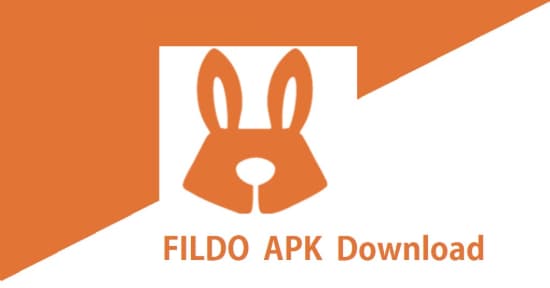
Fildo를 사용하여 변환하는 쉬운 단계를 확인하십시오. Spotify MP3에 대한 링크.
사용 경험이 있는 모든 서비스를 통해 Spotify 음악, 우리가 즐겨듣는 음악 감상에 활용하는 최고의 음악 스트리밍 서비스임이 입증되었습니다. 정상적인 현상인 몇 가지 단점이 있지만 여전히 사용할 가치가 있습니다. 한 가지 단점은 무료 사용자가 자신의 장치에 노래를 다운로드할 수 없다는 것입니다. 이 기능은 유료 구독이 있는 모든 사용자에게만 제공됩니다. Spotify 프리미엄. 따라서 무료 사용자가 하는 일은 음악을 재생하는 데 도움이 되는 온라인 녹음 도구를 찾는 것입니다. 이것은 실제로 충분하지만 오디오 품질은 원래 트랙과 큰 차이가 있을 수 있습니다.
다행스럽게도 시장에는 다음을 변환하도록 설계된 다양한 도구가 출시되어 있습니다. Spotify 금액을 지불할 필요 없이 온라인으로 MP3에 연결할 수 있습니다. 이러한 온라인 도구 중 두 가지는 Deezify와 Spotiload입니다. 다음은 각 항목에 대한 간략한 설명과 함께 해당 항목을 사용하는 단계가 포함되어 있습니다.
디지파이는 크롬의 확장 다운로드 및 변환하는 데 사용되는 매우 안정적인 도구입니다. Spotify MP3에 대한 링크. 이 온라인 도구를 통해 사용자는 좋아하는 콘텐츠를 즐길 수 있습니다. Spotify 중간에 광고가 갑자기 등장하지 않는 음악 콘텐츠. Deezify를 사용하는 데에도 제한 사항이 없습니다.
다음은 Deezify를 사용하여 변환하는 자세한 단계입니다. Spotify MP3에 대한 링크.
Deezify는 Chrome 브라우저가 포함되어 있는 한 Windows, Mac 컴퓨터, Linux 및 더 많은 장치 유형과 호환 가능합니다.
변환하는 데 도움이 되는 또 다른 온라인 도구 Spotify MP3에 대한 링크는 이전 이름이 인 Spotiload입니다. Spotify VK 다운로더. Spotiload는 실제로 vk.com에 연결되어 있습니다. 따라서 다운로드하여 변환할 수 있습니다. Spotify 조인트에서 제공한 링크를 복사하여 붙여넣어 MP3에 링크합니다. 링크를 붙여넣어 전송하면 Spotiload가 자동으로 붙여넣은 확인을 시작합니다. Spotify 카탈로그에서 링크. 링크가 인식되면 조인트가 제공되고 트랙이 저장됩니다.
Spotiload의 좋은 점은 전체 작업을 단 몇 분 만에 완료할 수 있고 원하는 모든 노래를 빠르게 가질 수 있다는 것입니다. 그러나 얻은 노래는 Spotify 음악. 원하는 노래가 웹 사이트의 노래와 일치하게 되었습니다.
Spotiload를 사용하여 변환하는 방법에 대한 자세한 단계는 아래에 열거되어 있습니다. Spotify MP3에 대한 링크. 확인 해봐.
변환하는 방법이 많았습니다 Spotify MP3에 대한 링크이며 이에 대해 인터넷에서 검색하면 입증됩니다. 그들 모두는 확실히 당신이 원하는 결과를 줄 수 있지만 모두가 당신에게 최고의 결과를 줄 수는 없습니다. 따라서 어떤 도구를 사용할지 찾고 결정하는 것이 매우 중요합니다. 전환이 목표라면 Spotify 가능한 가장 좋은 방법으로 MP3에 대한 링크를 사용하는 것이 좋습니다. TuneSolo Spotify 음악 변환기. 그것은 당신이 가질 수 있는 최고의 결과를 줄 수 있습니다. 지금 아래의 안전 버튼을 클릭하여 변환해 보세요. Spotify 노래를 MP3로.
저작권 © 2025 TuneSolo Software Inc. 판권 소유.
코멘트를 남겨주세요
1.당신의 이름
2.귀하의 이메일
3.귀하의 리뷰
문의하기